Перетворення графіків тригонометричних функцій за допомогою програми GRAN-1
Тема. Перетворення графіків тригонометричних функцій за допомогою програми GRAN-1
Мета уроку: закріпити алгоритм перетворень графіків функцій, зокрема застосувавши його до тригонометричних функцій,ознайомити з можливостями програми
GRAN-1, удосконалити побудову графіків за допомогою цієї програми,ліквідовувати прогалини в знаннях учнів при побудові тригонометричних функцій,розвивати в учнів вміння застосовувати свої знання в новій ситуації, навички самоконтролю,виховувати вміння працювати на уроці.
Хід уроку.
І Організація класу
- Раніше ми з вами виконували перетворення графіків функцій. Для цього треба знати, що є графіком основної функції, а також скласти алгоритм побудови графіка, для цього ми користувались таблицями, вміщеними у підручнику
ІІ Перевірка домашнього завдання
На минулому уроці ми починали виконувати графіки тригоно- метричних функцій.
- Що це за функції? (y = cos x, y = sin x, y = tg x, y = ctg x)
- Вдома ви будували графіки таких функцій. Тому вірність побудови ваших графіків ми з вами перевіримо наприкінці уроку за допомогою комп’ютера.
ІІІ Побудова графіків функцій.
Отже, щоб побудувати графіки функцій, потрібно знати:
- правила побудови (перегляд презентації «Перетворення графіків функцій);
- вміти правильно складати алгоритм побудови;
- поетапно виконувати побудову.
Завдання 1.
Прокоментуйте побудову графіків тригонометричних функцій на отриманих малюнках.
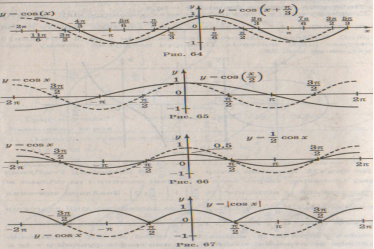
Завдання 2
Побудувати графік функції: у= - 2 sin(х+![]() )
)
Побудова
- у= sinх
- у= - sinх Графік функції у= sinх відобразити симетрично відносно осі Ох.
- у= - 2 sinх Графік функції у= - sinх розтягти в 2 рази вздовж осі Оу.
-
у= - 2 sin(х+
 ) Графік функції у= - 2 sinх перенести вліво вздовж осі Ох на
) Графік функції у= - 2 sinх перенести вліво вздовж осі Ох на  .
.
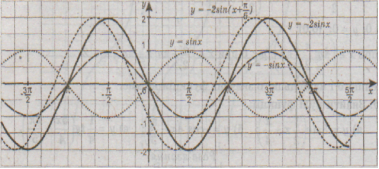
ІІІ Знайомство з програмою GRAN-1
- Програма GRAN-1 призначена для графічного аналізу функцій. У вас є інструкція по використанню цієї програми (додаток). Опрацювавши її, ви повинні навчитись вводити та при необхідності змінювати функцій та відрізки їх задання, будувати їх графіки, змінювати масштаб перегляду.
Парна робота учнів з інструкціями
Вправи на закріплення:
Завдання. Побудувати графіки функцій. Перевірити правильність виконання завдань (очікувані результати представлені на дошці)
а) ![]() б)
б) ![]()
IV Розв’язування вправ
- Виконуємо вправи .
Будуємо графік, а правильність побудови перевіряємо за допомогою комп’ютера.
Вибираємо рівень завдань:
1о – 2 бал, номер без позначки – 3 бали, 1*– 4 бали.
В кінці роботи кожен виставить собі оцінку
1о Y=2sin x
2о Y= tg2x
3о Y= ctgx/2
4 Y= tgx+1
5 Y=2sin x-1
6 Y= lcos хl
7*Y=-2cos (x+![]() )
)
8*Y=-1/2sin x-2
9*Y=sin x +lsin xl
V Домашнє завдання
§6 , С:№ 30(2-4)
Д: № 30 (6-8)
В: №30(10-12)
Інструкція по використанню програми GRAN-1
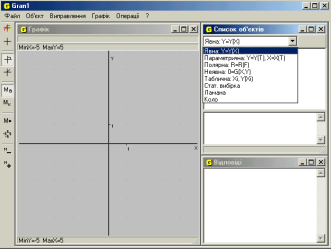 При завантаженні програми GRAN-1 повинно з’явитись її вікно, яке складається з кількох частин. Кожне окреме вікно самостійне, при потребі їх можна закрити, згорнути,розгорнути
При завантаженні програми GRAN-1 повинно з’явитись її вікно, яке складається з кількох частин. Кожне окреме вікно самостійне, при потребі їх можна закрити, згорнути,розгорнути
“Список об’єктів”:містить список для вибору типу об'єкту, що буде створюватися, та список введених об'єктів. Операції програми виконуються над відміченими об'єктами (виділений знаком "v" у списку об'єктів).
“Графік”: у вікні будуються графічні зображення об'єктів. При переміщенні мишки у вікні відповідним чином переміщується і покажчик координат (зображується перехрестям) та виводяться значення координат у верхній частині вікна.
“Відповіді”: у цьому вікні подаються результати виконання операцій програми.
Перш ніж вводити вирази, що характеризують деяку залежність між змінними, необхідно вказати тип задання залежності (див. на малюнку у вікні “Список об’єктів”)
Для введення, зміни та вилучення залежностей призначені відповідні команди пункту меню “Об’єкт”.
Після вибору послуги “Об’єкт – Створити” з’явиться вікно “Введення функції”. Вводити функції можна або за допомогою клавіатури, або за допомогою спеціального калькулятора, який з’явиться у цьому вікні (на ньому показані всі допустимі позначення функцій та операцій)
|
+ |
додавання |
|
Atg |
арктангенс |
|
– |
віднімання |
|
Actg |
арккотангенс |
|
* |
множення |
|
Exp |
експонента (ех) |
|
/ |
ділення |
|
Lg |
логарифм десятковий |
|
Sin |
синус |
|
Ln |
логарифм натуральний |
|
cos |
косинус |
|
Log |
логарифм з довільною основою |
|
Tg |
тангенс |
|
Abs |
абсолютна величина |
|
Ctg |
котангенс |
|
Int |
ціла частина |
|
Asin |
арксинус |
|
Sqrt |
корінь квадратний |
|
Acos |
арккосинус |
|
Pi |
число π |
|
. |
Розділяє цілу і дробову частини у десятковому дробі |
|
^ |
піднесення до степеня |
Бажаний порядок операцій може бути вказаний за допомогою дужок. Вираз, поданий у дужках, розглядається як єдине ціле і обчислюється в першу чергу. Всередині дужок можуть бути інші вирази, подані в дужках. При цьому кожній відкриваючій дужці повинна відповідати закриваюча дужка.
При введенні функції вводяться межі (ліва і права), а для неявно заданих функцій ще і верхня та нижня межі, на яких буде зображуватись графік. За замовчуванням ліва межа дорівнює –5, права +5 (автоматичний масштаб). При потребі їх можна змінювати як для кожної окремої функції, так і для масштабу (масштаб користувача).
Для кожної відміченої функції, записаної у вікні “Список об’єктів”, можна побудувати графік (Графік - Побудувати). Кожній функції та її графіку відповідає свій колір. Для вилучення графіка з екрана використовують послугу Графік – Очистити .Для зміни масштабу перегляду графіків призначена послуга Графік – Масштаб – ...
1


про публікацію авторської розробки
Додати розробку
